4 чудові поради щодо iPhoto, щоб швидко знаходити важливі фотографії
Різне / / February 12, 2022

Для користувачів Mac iPhoto є однією з найкорисніших програм за замовчуванням, які постачаються з кожним Mac. Це ще більше вірно, якщо ви використовуєте iCloud, оскільки хмарна служба Apple синхронізує ваші фотографії між вашими пристроями Mac і iOS, якщо вони у вас є.
Недоліком цього, однак, є те, що в кінцевому підсумку ви отримаєте величезну колекцію фотографій, а якщо ви цього не зробите знати, як їх організувати, незабаром перегляд ваших фотографій на iPhoto стане безладним намагатися.
Ось чому тут ми пропонуємо кілька порад щодо того, як упорядкувати всі ваші фотографії в iPhoto найкращим чином.
Почнемо з порад.
1. Позначте свої фотографії
Це, безумовно, найпростіший спосіб відфільтрувати важливі фотографії. Для цього просто наведіть курсор на будь-яку фотографію, і у верхньому лівому куті з’явиться значок прапорця. Натисніть на нього, і ваша фотографія буде позначена.

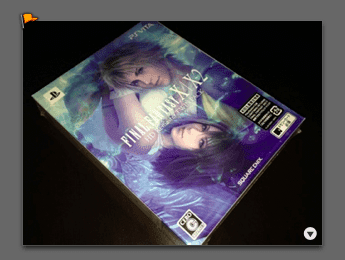
Після цього позначені фотографії можна відфільтрувати на лівій панелі iPhoto, де буде показано кількість фотографій, які ви позначили.

2. Використовуйте ключові слова
Можливо, ви цього не знаєте, але iPhoto надає вам дуже потужну функцію ключових слів, яка допоможе вам краще класифікувати ваші фотографії.
Щоб увімкнути його, перейдіть до iPhoto Вікно меню у верхній частині екрана та виберіть Керуйте моїми ключовими словами з доступних варіантів.
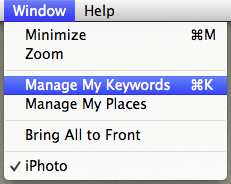
На панелі, що з’явиться, ви можете перетягнути наявні ключові слова, щоб їх «активувати», або ви також можете додати власні.


Коли будете готові, закрийте цю панель, виберіть будь-яку фотографію (або групу фотографій) у iPhoto, а потім натисніть кнопку Інформація кнопка, розташована в нижньому правому куті iPhoto. На розсувній панелі, яка відображається праворуч, просто натисніть на Ключові слова і почніть додавати щось до своєї фотографії. Ті, які ви «активували», з’являться, як тільки ви почнете їх вводити.
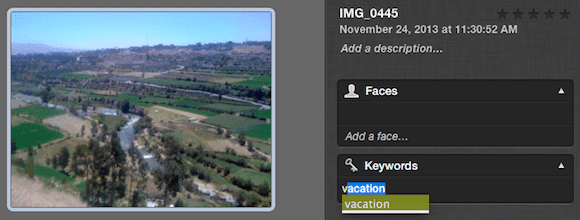
3. Використовуйте обличчя та місця
Як видно з їх назви, ці функції можуть значно допомогти вам знайти фотографії, пов’язані з конкретними людьми або місцями.
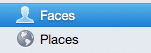
The Обличчя особливість сканує ваші фотографії і групує їх разом за особами, тоді як Місця функція використовує геотеги ваших фотографій для їх групування.
4. Створюйте розумні альбоми
Розумна динамічна фільтрація – це дуже зручна функція, доступна в найважливіших програмах Mac, як Пошта, а iPhoto також чудово використовує його у вигляді смарт-альбомів.
На iPhoto ви можете створити смарт-альбом, перейшовши за посиланням Файл і вибираючи Новий розумний альбом. Тоді ви зможете вибрати критерії, які ви хочете використовувати для цього альбому, і всі майбутні фотографії, які відповідають цим критеріям, будуть миттєво призначені до нього.
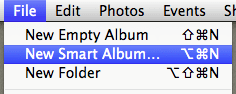

І це про все! А якщо ви хочете дізнатися більше про те, як правильно організувати свою колекцію фотографій, перегляньте наш інший запис на iPhoto, де ми пропонуємо вам кілька поради щодо збереження подій iPhoto організований.
Востаннє оновлено 2 лютого 2022 року
Наведена вище стаття може містити партнерські посилання, які допомагають підтримувати Guiding Tech. Однак це не впливає на нашу редакційну чесність. Зміст залишається неупередженим та автентичним.



